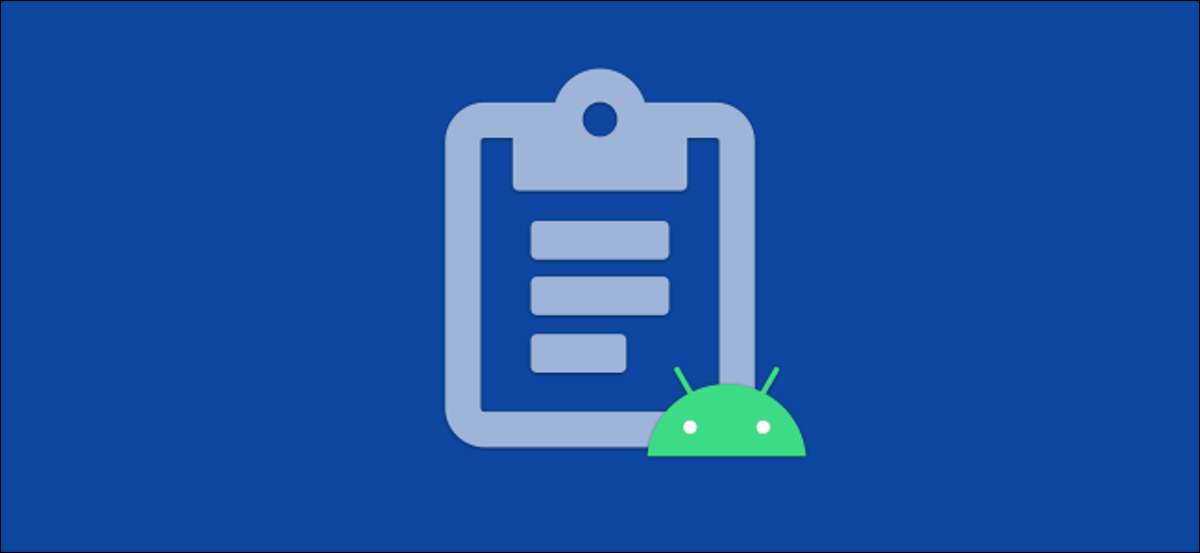
コピーして貼り付けする機能は、Androidスマートフォンやタブレットの基本的かつ簡単な機能です。ただし、次のレベルに取りたい場合は、クリップボード機能を最大限に活用して、コピーしたものすべてを見つけます。始めましょう。
Androidの多くのものと同様に、クリップボードの機能はあなたに応じて異なります デバイスのスキン そしてAndroid版。 SamsungおよびLGの電話機には独自の組み込みクリップボードがあります。他のデバイスはキーボードアプリを介してクリップボードにのみアクセスできます。
このガイドの目的のために、クリップボードをキーボードアプリで使用することに焦点を当てています。このメソッドは任意のAndroidデバイスでも機能します。
まず、クリップボード機能を持つキーボードアプリが必要です。 2つの人気の選択がGoogleのものです gboard. そしてマイクロソフトの スイートキー 。これら2つのアプリのクリップボードは非常に同様に機能します。
あなたがあなたを持っていたら キーボードがインストールされ設定されました 、クリップボードを試すことができます。初め、 テキストをコピーしてください またはリンク。クリップボードは画像をサポートしません。
関連している: Androidのテキスト、リンク、および写真をコピーして貼り付ける方法
次に、コピーしたものを貼り付けてテキストボックスをタップしてキーボードを起動するアプリに移動します。上部のツールバーのクリップボードアイコンを探します。
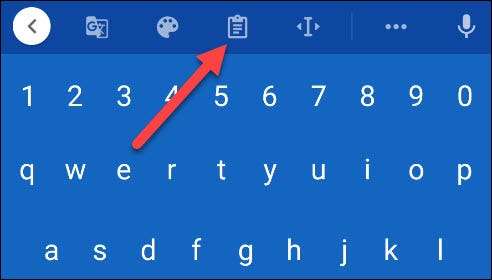
これによりクリップボードが開き、最近コピーされたアイテムがリストの前面に表示されます。クリップボードのいずれかのオプションをタップしてテキストフィールドに貼り付けます。
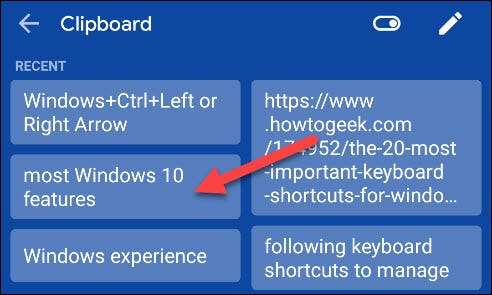
Androidは永遠にクリップボードにアイテムを保存しません。しばらくした後、最も古いクリップボード項目が削除されます。 GboardとSwiftkeyの両方を使用すると、1時間後に削除されないようにするために、クリップボードに項目を「ピン」することができます。これは、アイテムを長押しして「PIN」オプションを選択することによって行うことができます。

あなたが自分がAndroidをコピーして貼り付けて見つけたら、クリップボードは貴重なツールです。一度に一度のものをコピーしてから、前後にホッピングせずに独立して貼り付けます。
関連している: Android携帯電話のキーボードを変更する方法







